기초 요소
Import
조각 작업공간으로 가져오기
이 도구를 사용하면 다각형 메시를 import 수 있습니다.
트리 생성기
심벌 마크
로고 : 로고 도구를 사용하면 흑백 사진을 import 복셀로 변환할 수 있습니다. .BMP, .TGA, .jpeg 및 .PNG 형식의 이미지를 변환할 수 있습니다. 로고 도구를 클릭하고 이미지를 선택합니다. 가져올 때 회색조 이미지를 기반으로 복셀이 생성됩니다. 기본적으로 병합 도구로 설정되므로 여기에서 표준 병합 기즈모를 사용할 수 있습니다.
분할 및 관절
분할 및 접합 : 주로 3D 인쇄용으로 내보내는 구성/조형 모델의 워크플로우 향상입니다. 표면(다각형만) 모드에서만 작동한다는 점에 유의하십시오.
이 도구를 사용하면 모델을 부품으로 분할하고 부품 사이에 조인트를 만들 수 있습니다. 라운드를 통해 모델을 자릅니다. 라운드는 모델을 적어도 두 부분으로 분할해야 하므로 라운드를 배치할 때 주의해야 합니다.
나뉘다
Split : 이 도구는 Cut&Clone 도구와 매우 유사합니다. 동일한 테두리 설정이 있습니다. 차이점은 작업 중인 개체의 청크를 찢고 VoxTree에 해당 개체 레이어를 생성한다는 것입니다.
클론
복제 : 선택 항목을 자르지 않고 복제합니다.
잘라내기 및 복제: 이 도구를 사용하면 브러시 매개변수 유형에 따라 복셀 개체의 볼륨을 잘라내고 복제할 수 있습니다. 기본적으로 끌기 사각형 펜 모드로 설정되어 있으며 아래 개체의 전체 볼륨을 복사합니다. 세 가지 다른 유형으로 테두리 매개변수를 조정할 수도 있습니다.
원형, 평면 및 샤프
복스 익스트루드
Vox Extrude는 새 개체 레이어를 생성하지 않고 전체 레이어를 표면 모드로 전환하지 않고 VoxLayer와 유사하게 작동합니다. 도구를 반전시키려면 Ctrl 키를 누른 상태에서 “적용”을 누르십시오.
복스 레이어
복스 레이어
복스 레이어는 현재 볼륨의 고정된 영역 주위에 얇은 레이어를 생성합니다. 동결로 페인트하여 영역을 표시하고 나중에 적용을 누릅니다.
다각형을 가리킴
LMB로 포인트를 추가합니다. RMB로 포인트를 조정하고 얼굴을 추가합니다. (미리보기 보기) SHIFT로 삼각형을 강제 적용합니다. 쿼드를 보다 정확하게 배치하려면 커서를 잠재적 쿼드의 중심 가까이에 둡니다.
뱀
뱀 : LMB를 사용하여 클릭하고 드래그하면 뷰포트에 뱀과 같은 모양이 생성됩니다. 위치는 첫 번째 클릭과 뷰포트 관점을 기반으로 합니다. 곡선 도구와 마찬가지로 튜브 버튼으로 재설정할 수 있습니다. 여러 프로필을 선택할 수 있으며 물론 스플라인 사전 설정도 사용할 수 있습니다.
이 도구의 고유한 매개변수는 다음과 같습니다. * 부드럽게 속도: 뱀이 전체 길이를 따라 부드럽게 움직여 움직입니다. 값이 높을수록 더 부드러워집니다. (최소/최대 값: 1-5)
스파이크 : 끝점에서 점점 가늘어져 스파이크 모양을 만든다는 점을 제외하면 뱀 도구와 같은 기능을 합니다.
치약 : 이 도구는 근육 유형을 제외한 모든 옵션을 근육 도구와 공유합니다. 그 기능은 그 이름과 비슷합니다. 표면에 치약을 바르는 것과 같습니다. 큰 장점은 Brush 알파를 존중하므로 이를 사용하여 고유한 레이크 브러시를 만들 수 있다는 것입니다.
근육 도구 . 스타일러스 압력과 깊이 강도는 근육의 두께를 결정합니다. 보다 정확한 결과를 얻으려면 “반경에 따른 압력”을 끌 수 있습니다.
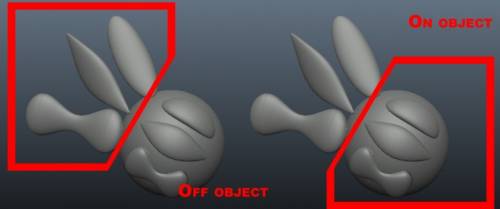
근육 : 근육과 힘줄 모양의 모양을 쉽게 조각할 수 있습니다. 예를 들어 볼륨 외부에서 이 도구로 조각하여 날개처럼 보이는 개체를 생성함으로써 다양한 효과를 얻을 수 있습니다.
이 도구에는 몇 가지 설정이 있습니다.
- 스무딩 속도: 스트로크가 스무딩되는 속도를 조정할 수 있습니다.
- 준수: 스트로크가 기본 개체 앞이나 바로 통과하는 대신 개체의 표면에 강제로 부착됩니다.
- 근육 유형: 근육과 힘줄의 두 가지 유형 중에서 선택합니다.
옷감 실시간 옷감 시뮬레이터. 천을 현재 볼륨 오브젝트에 bake 하려면 ENTER 키를 누르는 것을 잊지 마십시오. 오브젝트를 적용하기 전에 천을 여러 번 세분화하는 것이 좋습니다.

– 3DCoat 의 실시간 옷감 시뮬레이션은 이제 새로운 수준의 품질과 속도를 제공합니다 .
Cloth : 이 도구는 폴리곤 메쉬를 다른 객체 위에 드레이핑하는 데 사용할 수 있는 천 시뮬레이터입니다. 테스트할 수 있는 기본 천이 있지만 외부 다각형 메시를 import 수도 있으므로 이것으로 제한되지 않습니다.
드레이프에 사용하는 메시의 해상도가 높을수록 시뮬레이션 속도가 느려지고 원하는 결과를 얻는 데 더 오래 걸립니다. 시작 버튼으로 시뮬레이션을 시작할 수 있습니다. 시뮬레이션이 실행되면 시뮬레이션을 일시 중지/다시 시작, 종료 및 재설정할 수 있습니다.
이 도구의 매개변수는 다음과 같습니다.
- 메시 선택: 디스크에서 드레이프할 오브젝트로 사용할 파일(.OBJ, .LWO, .FBX, .STL, .PLY 및 .3b)을 선택할 수 있는 파일 열기 대화상자를 표시합니다.
- 세분화: 메시가 있는 개체를 다른 개체 위에 세분화합니다. 테스트가 있지만 외부 테스트를 import 수도 있으므로 이에 국한되지 않습니다. 시뮬레이션을 실행하기 전이나 후에 사용할 수 있습니다.
- 시작/재설정: 이 두 버튼은 시뮬레이션을 시작하고 재설정합니다.
- Pick from retopo: 무언가를 리토폴로지화했고 Retopo 탭에 있는 경우 이 버튼을 사용하여 드레이프할 개체로 해당 메쉬를 선택할 수 있습니다.
- To retopo: 추가 리토폴로지화를 위해 최근에 드레이핑된 메쉬를 Retopo 탭으로 보냅니다.
기타: 천 두께뿐만 아니라 드레이프되는 오브젝트에서 드레이프된 오브젝트의 중력 및 마찰과 같은 몇 가지 다른 매개변수를 설정합니다. 두께의 경우 값이 높을수록 천이 두꺼워집니다.
현재 객체에 고정:
중력: 물체가 더 빠르게/느리게 떨어지도록 중력을 변경하고 옷감의 일반적인 무게도 변경합니다.
Friction: 커튼이 드리워지는 개체에 대해 커튼이 얼마나 “끈적거리는” 정도를 결정합니다.
천 두께: 아이템을 드레이핑한 후 조각으로 적용하기 전에 두께를 지정해야 합니다.
신속함: 신속한 형태 구축을 위해 매우 빠릅니다.
향상된 옷감 시뮬레이션 도구 .
https://www.youtube-nocookie.com/embed/1Psbrf85lZE
이 비디오는 침대를 모델링하는 동안 Cloth Tool이 작동하는 모습을 보여줍니다.
관절
이 도구를 사용하면 형상 모델의 블록을 생성하고 부품 사이에 조인트를 생성할 수 있습니다.
튜토리얼
3DCoat 천 도구 : 천 도구를 사용하여 옷 아이템을 만듭니다. 이 튜토리얼에서 편집이 부족하고 음질이 좋지 않은 점에 대해 사과드립니다. 시간이 거의 없었기 때문에 그냥 한 번에 갔다. 리토폴로지에 익숙하지 않은 사람들을 돕기 위해 아래 링크가 있습니다. (이안 톰슨 저).
3DCoat 의 T-셔츠 : 다음은 3DCoat의 옷감 시뮬레이터 및 리토폴로지 도구를 사용하여 캐릭터용 T-셔츠를 빠르게 만드는 데모입니다. (필 놀란 지음)
Voxel Sketch : 3DCoat v3.01은 스케치 도구라는 복셀 도구 세트에 새로운 도구를 추가했습니다. 이 도구를 사용하면 2개 또는 3개의 이미지를 참조 평면으로 import 수 있으며 응용 프로그램은 해당 이미지를 기반으로 체적 개체를 추정합니다. 조각이나 greebles & nurnies와 같은 것들을위한 빠른 기본 볼륨을 만드는 데 좋습니다. (자비스 존스.)
 한국어
한국어  English
English Українська
Українська Español
Español Deutsch
Deutsch Français
Français 日本語
日本語 Русский
Русский Polski
Polski 中文 (中国)
中文 (中国) Português
Português Italiano
Italiano Suomi
Suomi Svenska
Svenska 中文 (台灣)
中文 (台灣) Dansk
Dansk Slovenčina
Slovenčina Türkçe
Türkçe Nederlands
Nederlands Magyar
Magyar ไทย
ไทย हिन्दी
हिन्दी Ελληνικά
Ελληνικά Tiếng Việt
Tiếng Việt Lietuviškai
Lietuviškai Latviešu valoda
Latviešu valoda Eesti
Eesti Čeština
Čeština Română
Română Norsk Bokmål
Norsk Bokmål